Récemment, plusieurs collègues se sont plaints de ne pas pouvoir éjecter les disques durs externes sur leurs ordinateurs Windows. Il y a plusieurs raisons à cela, y compris des pilotes USB obsolètes ou défectueux qui empêchent la suppression du lecteur, ou d'autres processus accédant au contenu du lecteur.
Vous pouvez choisir de débrancher le lecteur sans fermer les applications lire d'abord, mais cela risque de corrompre les données. Vous pouvez utiliser un récupération de données aussi l pour réparer et récupérer les fichiers corrompus, mais rien ne garantit que cela fonctionnera.
Pour garantir la sécurité et l'intégrité de votre disque dur externe, il n'est conseillé de retirer votre lecteur qu'après la fermeture de tous les processus qui l'utilisent.

Peut N'éjectez pas le disque dur externe sous Windows 10? Essayez ces correctifs
Si vous avez essayé de fermer des applications qui ont accédé à des fichiers sur le disque dur externe et que vous ne parvenez toujours pas à éjecter le disque, voici quelques résolutions qui peuvent vous aider.
Correctifs rapides à essayer

1. Utilisez l'utilitaire de résolution des problèmes de matériel et de périphériques Windows
L'utilitaire de résolution de problèmes de matériel et de périphériques Windows intégré est un outil qui permet de détecter tout problème avec votre PC ou d'autres périphériques qui y sont connectés. Vous pouvez utiliser cet outil pour détecter un problème qui pourrait affecter la suppression de votre disque dur externe.
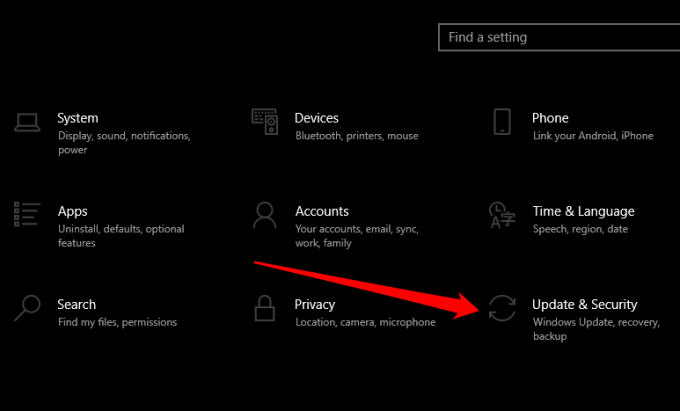
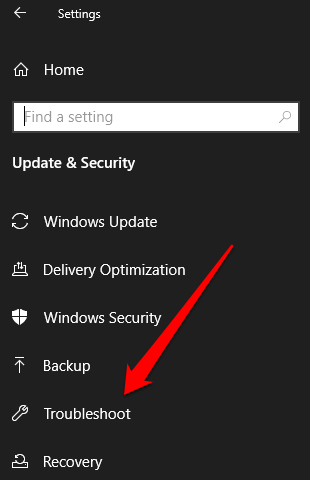
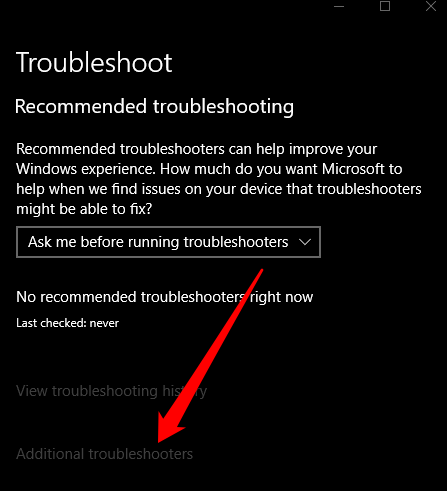
2. Utilisez la fenêtre de commande Exécuter pour éjecter votre disque dur externe
La fenêtre de commande Exécuter vous permet d'ouvrir des fichiers, des dossiers ou de lancer des programmes et d'accéder aux ressources Web de Windows 10. Vous pouvez également utiliser l'outil exécutez une commande et éjectez votre disque dur externe.
In_content_1 all: [300x250] / dfp: [640x360]->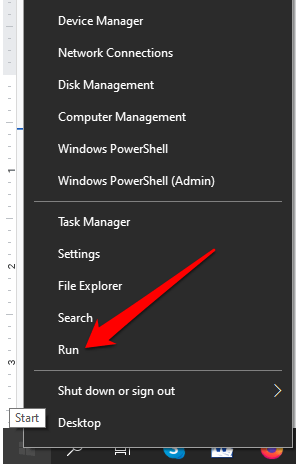
RunDll32 .exe shell32.dll, Control_RunDLL hotplug.dllet appuyez sur Entrée
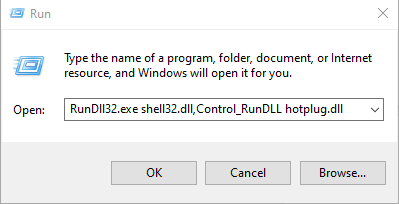
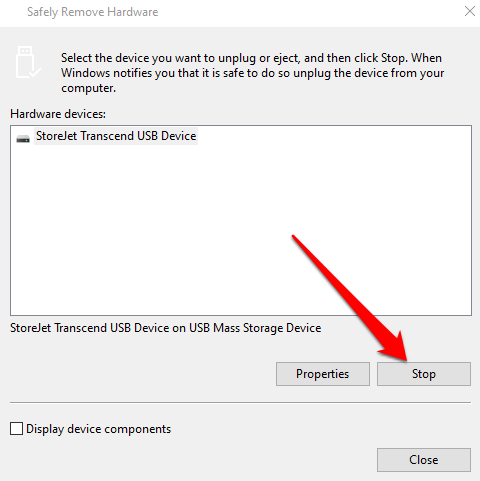
3. Utilisez Disk Manager pour éjecter le disque dur externe
Disk Manager est un autre outil intégré à Windows 10 qui vous aide à gérer tous les disques connectés à votre PC. Si l'utilitaire de résolution des problèmes de matériel et de périphériques Windows n'a pas aidé, essayez d'utiliser le Gestionnaire de disque et voyez s'il peut résoudre le problème.

4. Fermer les tâches ou processus en cours d'exécution
Si vous ne parvenez toujours pas à éjecter votre disque dur externe, utilisez le gestionnaire de tâches pour fermer tout tâches suspectes sous Windows.

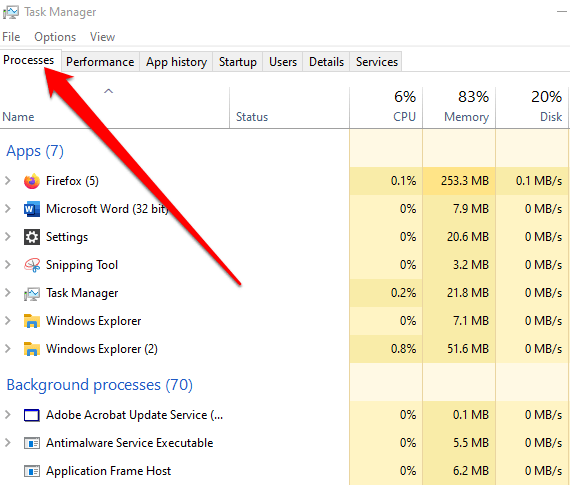
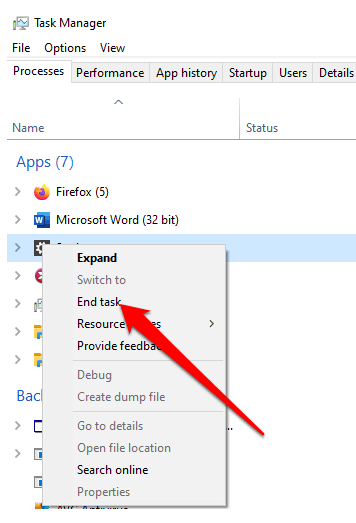
5. Mettez à jour les pilotes USB de votre PC
Des pilotes USB obsolètes, obsolètes ou incorrects sur votre PC peuvent également affecter votre capacité à éjecter votre lecteur de l'ordinateur. Pour résoudre ce problème, vous pouvez mettre à jour les pilotes USB pour vous assurer que vous disposez de la dernière version de votre appareil, puis réessayer d'éjecter le lecteur.
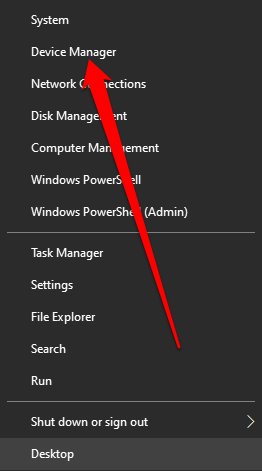

Si vous ne trouvez aucune marque à côté de l'une des entrées, désinstallez le pilote, puis redémarrez votre PC. De cette façon, Windows installera automatiquement la version correcte et la plus récente du pilote USB, et vous pourrez réessayer d'éjecter le lecteur.
6. Utilisez le Gestionnaire de périphériques pour éjecter le disque dur externe
Le Gestionnaire de périphériques de Windows 10 est un utilitaire essentiel qui vous aide à configurer ou à dépanner le matériel et les périphériques de votre ordinateur.
Si vous ne parvenez pas à éjecter des disques matériels externes sous Windows en utilisant les méthodes ci-dessus, vous pouvez essayer de l'éjecter dans le Gestionnaire de périphériques.
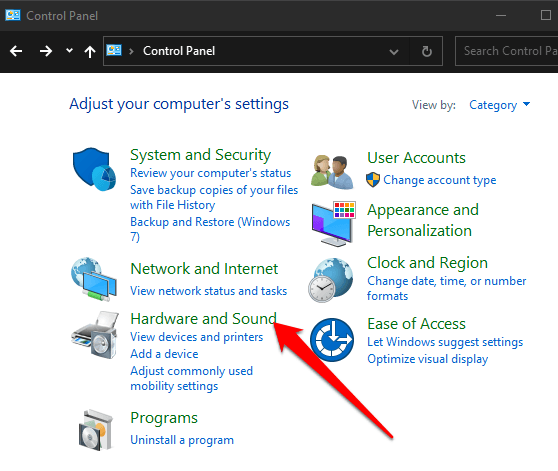
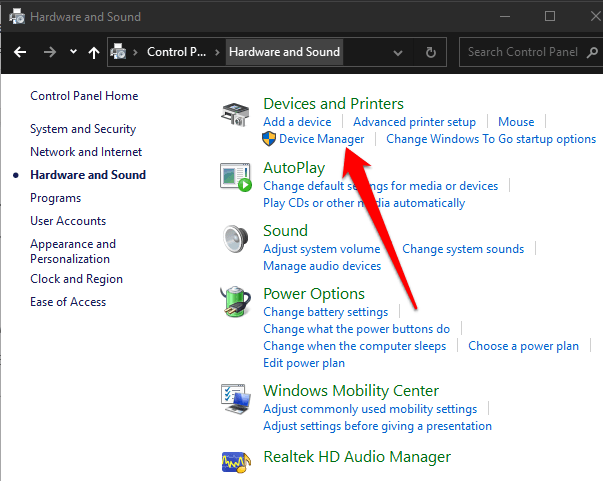
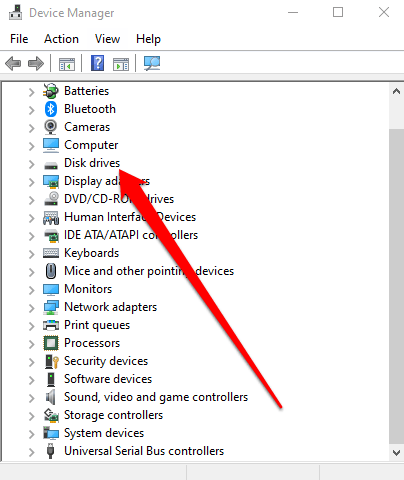
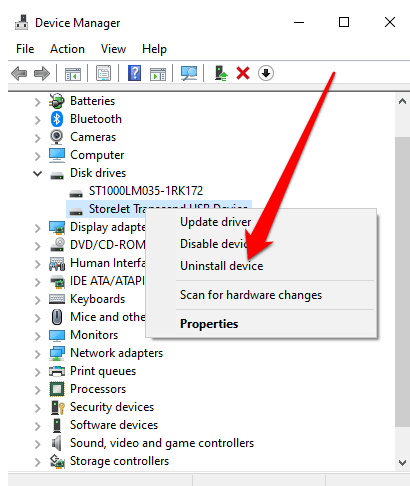
Attendez que le processus se termine, puis débranchez votre disque dur externe.
7. Utilisez un utilitaire tiers pour éjecter le disque dur
Si rien d'autre ne fonctionne, vous pouvez essayer un utilitaire tiers pour vous aider à éjecter votre disque dur externe.
L'un des utilitaires gratuits que vous pouvez utiliser est Explorateur de processus, un utilitaire de gestion de processus avancé qui donne des détails sur les processus actifs en cours d'exécution sur votre PC. Ces détails incluent les descripteurs ouverts ou chargés et les processus DLL sur votre système afin que vous puissiez les rechercher en ligne au cas où vous ne seriez pas sûr de ce qu'ils font.
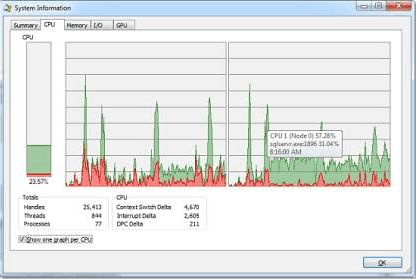
Pour utiliser Process Explorer , installez et exécutez l'outil, puis sélectionnez Rechercher, Rechercher une poignée ou une DLLdans le menu. Ici, vous pouvez taper le lettre de lecteur de votre disque dur externe et laisser les outils le rechercher.
Une fois que vous avez trouvé votre lecteur, cliquez dessus avec le bouton droit de la souris et sélectionnez Fermer la poignée.
Éjecter votre disque dur externe en toute sécurité
Nous espérons que vous avez pu trouver une solution utile parmi toutes les méthodes répertoriées dans ce guide. Si vous ne parvenez toujours pas à éjecter votre disque dur externe, considérez sauvegarder vos fichiers vers un service de stockage en nuage ou découvrez comment transférer des fichiers volumineux d’un ordinateur à un autre pour éviter toute perte de données.
Si votre clé USB est déjà endommagée, consultez notre guide sur la récupérer les données d'une clé USB endommagée pour savoir comment récupérer vos fichiers.